Esta postagem ajudará você a habilitar as opções do desenvolvedor no Galaxy S21. Continue lendo se precisar acessar recursos mais avançados no modo de desenvolvedor do Galaxy S21.
Opções de desenvolvedor do Galaxy S21
Os smartphones Android oferecem muitos recursos úteis, incluindo aqueles que estão ocultos em um menu secreto chamado Opções do desenvolvedor.
Na era do Android 4.1 e versões inferiores do sistema operacional, o menu de opções do desenvolvedor é acessível por padrão através do aplicativo de configurações. No entanto, isso mudou desde o lançamento do Android 4.2 e versões posteriores. Para acessar as opções do desenvolvedor em dispositivos Android posteriores, você precisará executar um número específico de gestos de toque.
As opções do desenvolvedor geralmente são úteis ao configurar comportamentos do sistema para criar perfis e depurar o desempenho do aplicativo, adquirir relatórios de bugs, renderização de gráficos, depuração de USB, rede, mídia e muito mais.
Caso você precise de alguma informação sobre como acessar e ativar qualquer um desses recursos ocultos no menu de opções do desenvolvedor do Galaxy S21, estabeleci um guia simples para você seguir.
Veja como habilitar e acessar as opções do desenvolvedor no smartphone Galaxy S21.
Etapas fáceis para ativar as opções do desenvolvedor no Galaxy S21
Essas etapas também se aplicam a outros dispositivos Samsung Galaxy que executam a mesma versão do Android com o S21. As telas e itens de menu reais podem variar entre os modelos de dispositivo e operadoras.
1. Quando tudo estiver configurado, vá para a tela inicial e deslize de baixo para cima para acessar o visualizador de aplicativos.

Diferentes ícones de aplicativos ou controles de atalho irão preencher a próxima tela.
2. Localize e toque no ícone Configurações para continuar.

O menu Configurações é aberto em seguida. Aqui, você verá todos os recursos básicos e avançados que pode usar, bem como as configurações para gerenciar.
3. Role para baixo ou para cima para ver mais itens. Em seguida, toque em Sobre o telefone na parte inferior da lista.
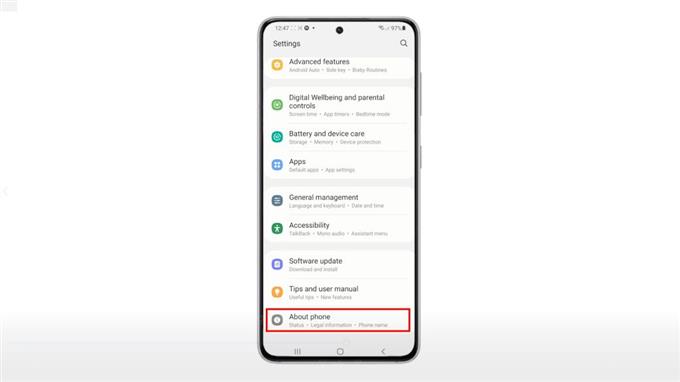
O menu Sobre o telefone será carregado em seguida. Aqui, você verá todos os detalhes importantes sobre o seu dispositivo, incluindo o nome do dispositivo, nome e número do modelo, número de série, informações legais, informações de software e muito mais.
4. Toque em Informações do software para continuar.
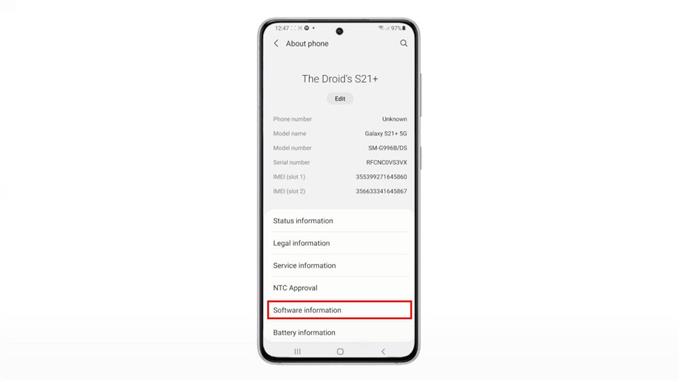
Todas as informações relevantes, como a versão atual do One UI e a versão Android do telefone, preencherão a próxima tela.
5. Para ativar as Opções do desenvolvedor, toque em Número da versão sete vezes, sucessivamente. Em seguida, insira seu padrão de desbloqueio se solicitado a continuar.
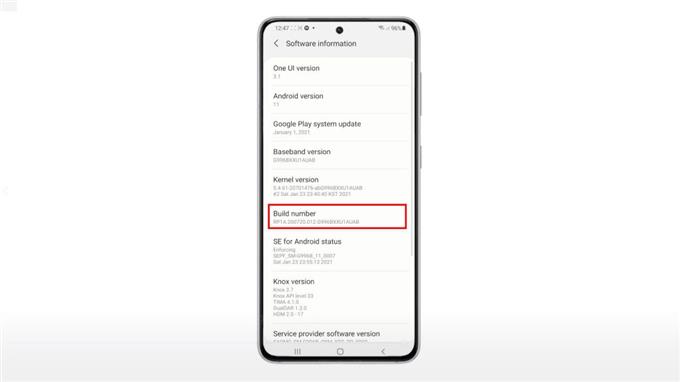
Depois de fazer isso, você verá uma nota rápida na parte inferior da tela, informando que o modo Desenvolvedor foi ativado.
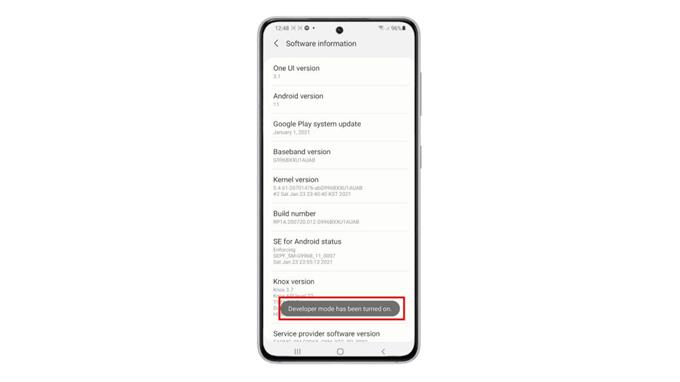
Isso significa que todos os recursos ocultos nas opções do desenvolvedor agora estão acessíveis em seu telefone.
6. Para acessar as opções do desenvolvedor, toque na tecla Voltar duas vezes para voltar ao menu Configurações.
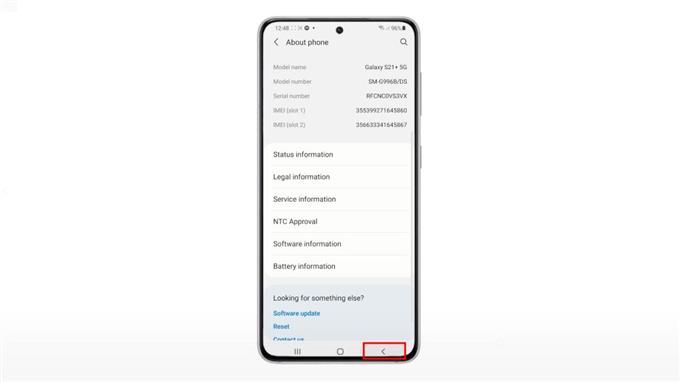
Ao chegar lá, role para baixo até o final da lista e você verá as opções do desenvolvedor adicionadas.
7. Para ver quais recursos estão marcados no menu Opções do desenvolvedor, toque em Opções do desenvolvedor .
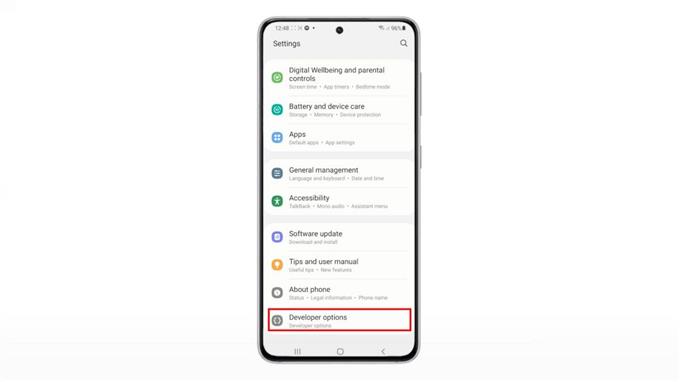
Na próxima tela, você verá o botão Ativado habilitado para Opções do desenvolvedor.
Então, você pode começar a rolar para baixo para ver todos os recursos avançados que você pode ativar e usar a partir deste menu secreto.
Se desejar desativar esses recursos e ocultá-los novamente, basta alternar o botão Ativado para desativar as Opções do desenvolvedor.
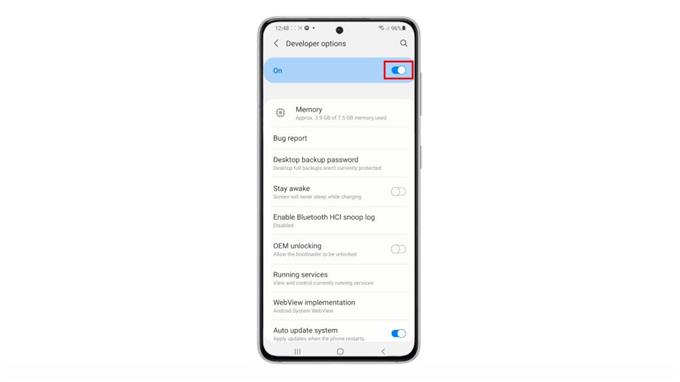
Apenas repita as mesmas etapas sempre que desejar reativar as Opções do desenvolvedor em seu dispositivo.
E é isso!
Quando ativar as opções do desenvolvedor?
Normalmente, é necessário desbloquear as opções do desenvolvedor ao lidar com problemas ao conectar o telefone a um computador.
No entanto, usuários avançados usam este modo para instalar ROMs como o CyanogenMod, instalar aplicativos mais avançados como recuperadores de arquivos ou automatizadores de tarefas.
Embora habilitar as opções do desenvolvedor não anule a garantia do seu dispositivo, instalar outro sistema operacional ou fazer o root nele definitivamente irá. Isso é uma coisa importante que você deve considerar limitar-se a fazer, se não quiser anular a garantia do seu telefone.
Mais tutoriais em vídeo
Para ver tutoriais mais abrangentes e clipes de solução de problemas em diferentes telefones celulares e tablets, fique à vontade para visitar o canal AndroidHow no YouTube a qualquer momento.
Você também pode querer ler:
- Como acessar as opções do desenvolvedor e ativar a depuração USB no Galaxy S10
- Como ativar o modo de desenvolvedor no Galaxy S20
- Como ativar o modo de desenvolvedor no Samsung Galaxy Note 20
- Como acessar as opções do desenvolvedor e ativar a depuração USB no Galaxy S20
